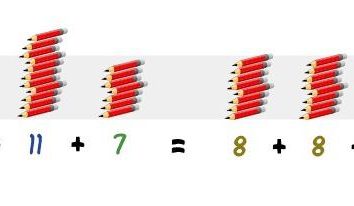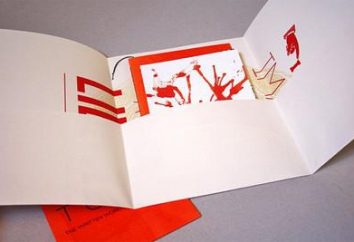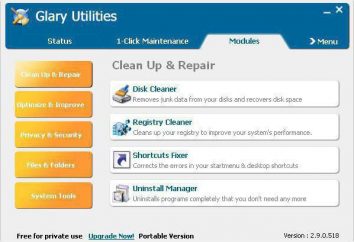Einschließlich eines Computers, wie oft denken Sie über die Prinzipien des Betriebs des Betriebssystems, auf dem es installiert ist? Sicher nicht. Inzwischen zu wissen zumindest einige Dinge auf jeden Fall brauchen. Zum Beispiel wird die meisten Benutzer Explorer mit einem Browser ausschließlich assoziiert, während es viel wichtiger System-Utility ist – Explorer.exe. Was ist das und warum Sie müssen?
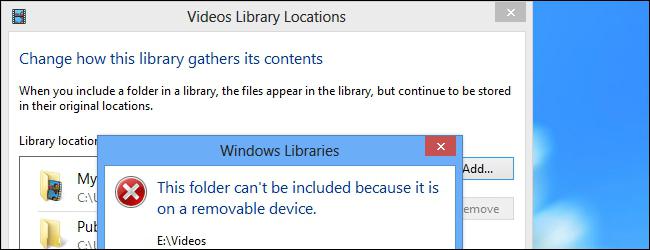 Dieser Artikel konzentriert sich auf Fragen der Offenlegung. Dies ist sehr wichtig, da die Kenntnis der grundlegenden Fundamente, auf Ihren Fähigkeiten abhängen, mit Windows-Betriebssystemen zu arbeiten.
Dieser Artikel konzentriert sich auf Fragen der Offenlegung. Dies ist sehr wichtig, da die Kenntnis der grundlegenden Fundamente, auf Ihren Fähigkeiten abhängen, mit Windows-Betriebssystemen zu arbeiten.
Grundkonzepte
Das Programm «Explorer» (explorer.exe) ist ein Dateimanager in Windows-Betriebssystemen. Durch sie können wir eine grafische Struktur von Verzeichnissen und Dateien sehen, navigieren Sie durch die Laufwerke, erstellen, umbenennen, löschen und Dokumente kopieren.
Die Geschichte
Sobald jeder „Explorer“ war nicht einmal eine Frage. Wenn Sie die Zeiten DOS gefangen, dann erinnere mich an den blinkenden Cursor in der Befehlszeile. Das Befehlszeile wird dann ersetzt alles und Maus, und einen Datei – Manager … Natürlich ist die Leichtigkeit des mit dieser Schnittstelle arbeiten ließ viel zu wünschen übrig, so dass Programmierer begannen bald nach Alternativen suchen. Vor allem, dass „Eisen“ hatte bereits ermöglicht es Ihnen, eine grafische Benutzeroberfläche angezeigt werden soll.
Es ist aus dieser Zeit und blieb Dateimanager wie „Norton“ oder „Volkov Commander.“ Sie verbrauchen eine minimale Menge an Computer-Ressourcen, ist sehr schnell, und die Anzahl der Fehler war unbedeutend. Hier sind nur ein Komfort für die Nutzer wurde noch sehr relativ: erforderte viel Text Befehle auswendig zu lernen, und die Arbeit mit der Tastatur, wie es ist nicht alles. Und dann kam Explorer.
In der „Explorer“ klassischen seiner Vorlage besteht aus zwei Teilen: links und rechts. Linke alle verfügbaren Laufwerke und Bibliotheken werden in einer baumartigen Form dargestellt. Hinweis: Wenn das Verzeichnis Unterordner hat, daneben finden Sie ein kleines „+“ Zeichen bemerken.
Präsentationsmappen und Dokumente
Wenn Sie auf dieses Symbol klicken, wird ein Ordner öffnen, alle Komponenten zur Überprüfung bereitstellt. Um es wieder zu kollabieren, müssen Sie die linke Maustaste auf das Symbol klicken Sie auf „-“. Allerdings lassen sich mit dem Inhalt vertraut zu machen ist genug auf der rechten Seite zu sehen, in dem es für einen Ordner angezeigt werden, die gerade aktiv ist.
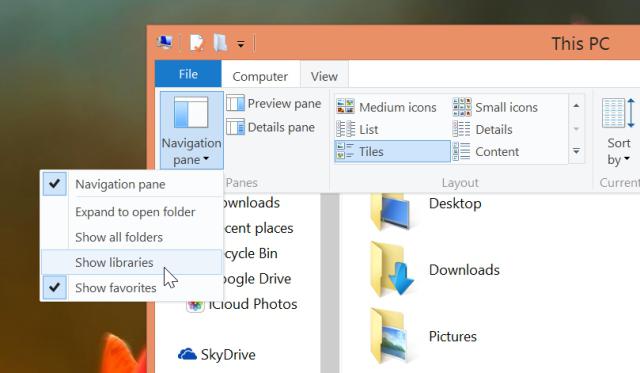 Wenn Sie jemals in Windows verwendet haben, wissen Sie über die Symbole, um das Verzeichnis anzuzeigen: sie werden in Form eines stilisierten Bildes von gelbem Papier-Ordner dargestellt, während die Symbole von Dateien auf der Anwendung ab, mit denen sie in Explorer.exe verbunden sind. Was bedeutet das? Einfach ausgedrückt, .doc Dokument sicher wie Microsoft Office Icons dargestellt werden.
Wenn Sie jemals in Windows verwendet haben, wissen Sie über die Symbole, um das Verzeichnis anzuzeigen: sie werden in Form eines stilisierten Bildes von gelbem Papier-Ordner dargestellt, während die Symbole von Dateien auf der Anwendung ab, mit denen sie in Explorer.exe verbunden sind. Was bedeutet das? Einfach ausgedrückt, .doc Dokument sicher wie Microsoft Office Icons dargestellt werden.
Basic-Steuerelemente
Mit Blick auf den Titel der Datei-Manager, werden Sie den Namen des Ordners sehen, oder ein bestimmtes Dokument, mit dem der Benutzer im Moment arbeiten. Darunter befindet sich eine Menüleiste, aus der Sie das verwalten „Explorer“. Im Erdgeschoss befindet sich eine Statusleiste angezeigt .
Befehle Popup-Menü und den „Hot – Keys“
Lassen Sie uns an alle grundlegenden Operationen suchen, die direkt von Explorer.exe Utility-Fenster zur Verfügung stehen. Was es ist, wissen wir bereits.
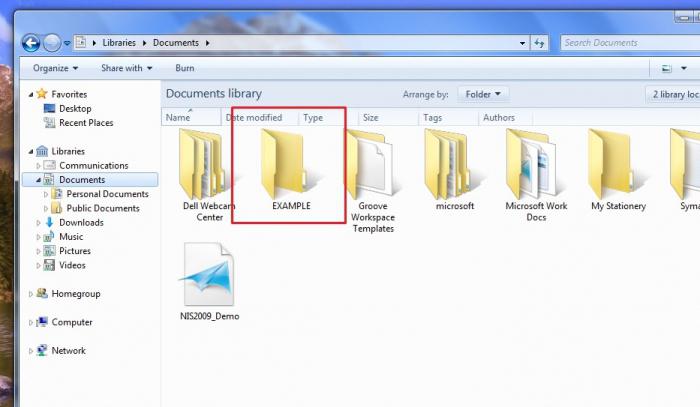 Erstellen Sie einen neuen Ordner oder ein Dokument
Erstellen Sie einen neuen Ordner oder ein Dokument
Um diese Aktion auszuführen, einfach mit der rechten Maustaste auf eine leere Stelle im rechten Bereich des „Explorer“, und wählen Sie den Befehl im Kontextmenü benötigen.
Kopieren
Um diese Aufgabe auszuführen, einfach mit der rechten Maustaste auf einen beliebigen Ordner oder eine Datei, und wählen Sie „Kopieren“ aus dem Menü. Sie können auch die Tastenkombination Strg + C, verwenden, nachdem Sie das gewünschte Objekt mit der linken Maustaste auswählen.
Verdrängung
Diese Art der Kopie, aber das Dokument wird in diesem Fall an den neuen Standort vollständig übertragen. Um dies zu tun, müssen Sie auf die Datei klicken der rechten Maustaste, wählen Sie „Ausschneiden“ aus dem Kontextmenü, und führen Sie dann alle das gleiche im Quellverzeichnis, indem Sie „Einfügen“. Das gleiche geschieht mit Hilfe eines „Hotkey» Strg + X und Strg + C
Umbenennung
Klicken Sie auf einen Ordner oder eine Datei auf der rechten Maustaste, wählen Sie „Umbenennen“, dann den neuen Namen eingeben. Beachten Sie, dass einige Zeichen nicht verwendet werden kann, wenn die Umbenennung. Keine Sorge: sie werden alle in Form von Hinweisen im Falle eines verbotenen Symbol aufgeführt.
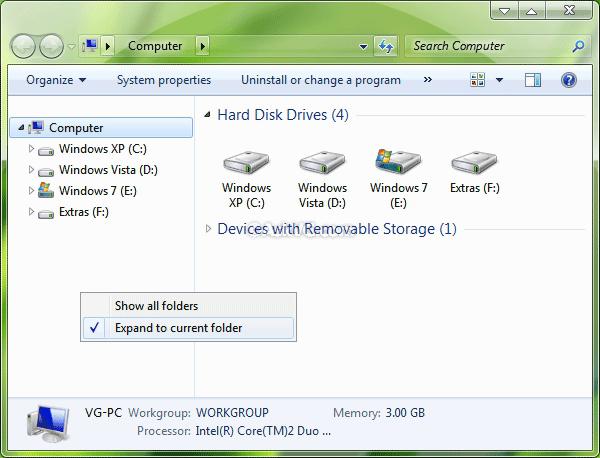 Entfernung
Entfernung
Auch auf die Datei oder Ordner mit der rechten Maustaste klicken Sie auf die Option „Löschen“. Darüber hinaus können Sie ein Objekt durch einen Klick mit der linken Maustaste aus und drücken Sie die Entf-Taste auf Ihrer Tastatur.
„Explorer“ Fehler
Wie jede andere Datei-Manager, ist Microsoft-Produkten nicht ideal. Der Fairness halber sei darauf hingewiesen, dass der Fehler gibt es sehr selten ist. Die häufigste davon ist die Einstellung der Arbeit „Explorer“ und dessen anschließenden Neustart.
Was ist der Grund für eine solche Hässlichkeit? Typischerweise Schuld für alle Viren. Sie wirken sich auf die OS-Systemdateien, mit dem Ergebnis, dass es nicht sehr angemessen zu verhalten beginnt. Kampf ist einfach: Scannen Sie Ihren Computer für eine der online zur Verfügung kostenlos Heilung Tools. Wir empfehlen das Programm von dem „Doctor Web“ oder „Kaspersky“ zu verwenden, die in einigen Fällen sogar die Datei Explorer.exe heilen können.
Systemdateien wiederherstellen
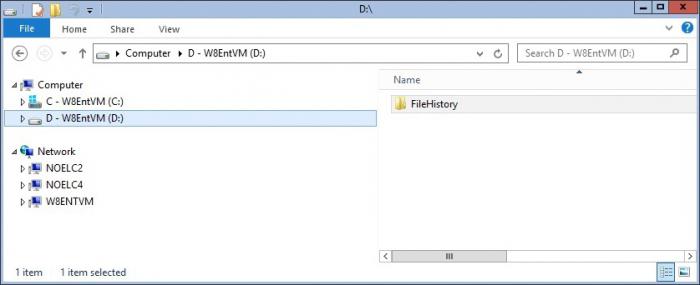 Es macht Sinn, den Befehl sfc / scannow zu verwenden. Dazu klicken Sie auf die Schaltfläche „Start“ und in der „Suche“ schreiben CMD. „Als Administrator ausführen“ auf der rechten Seite wird ein Fenster mit den gefundenen Dateien öffnen, in dem Sie benötigen die rechte Maustaste mit der gleichen Namen (CMD) Datei klicken, klicken.
Es macht Sinn, den Befehl sfc / scannow zu verwenden. Dazu klicken Sie auf die Schaltfläche „Start“ und in der „Suche“ schreiben CMD. „Als Administrator ausführen“ auf der rechten Seite wird ein Fenster mit den gefundenen Dateien öffnen, in dem Sie benötigen die rechte Maustaste mit der gleichen Namen (CMD) Datei klicken, klicken.
In dem Fenster Terminalemulationsbefehlsaufforderung sfc / scannow. Danach wird das System automatisch die kritischen Bereiche der Notwendigkeit scannen während der Genesung. Natürlich wird die Explorer.exe Anwendung in diesem Fall auch zu einem gesunden Zustand gebracht werden.
Darüber hinaus stürzt die „Explorer“ manchmal aufgrund von Problemen mit der Kompatibilität zwischen dem alten O und einigen neuen Versionen von Programmen. Wenn Sie XP haben, versuchen Sie das neueste Service-Pack zu setzen, und dann stellen Sie sicher, dass es oder gibt es kein Problem. Wenn der Fehler nach der Installation der Anwendung gestartet erscheint, ist es besser, zu entfernen. In der Regel hilft es oft um die Installation der alten Version, die in dem jeweiligen System stabiler sein kann.
Es ist wichtig, daran zu erinnern,
Für Windows Explorer.exe Fehler werden oft in Gerätetreibern und Programmen beteiligt. Denken Sie daran, wenn Sie eine neue Grafikkarte oder ein anderes Gerät kurz vor dem Aufkommen der Betriebssystemabstürze installiert. Wenn ja, empfehlen wir den Treiber zu entfernen Gerät, das es auf einer Platte befestigt ist, und installieren Sie sie auf den Windows Update – Dienst.
Wenn die Microsoft-Website wird das gewünschte Programm zu finden, wird es automatisch installiert werden. Und wenn sie nicht da war? Dann werden wir auf die Gerätehersteller Webseite gehen und zur Unterstützung seines Problems schreiben. Auch hier oft, was passiert ist, dass der Fehler vollständig nach der Installation der alten Treiber verschwindet.
Natürlich können sie einige nicht besonders wichtige Merkmale des Produkts (oder die Leistung etwas reduziert) leiden, aber es ist immer noch besser als ein gebrochenes System, in dem erscheint ab und zu Explorer.exe Fehlern.
Ein wenig mehr über die Kompatibilität
Sprechen über die Programme, die wir über die Kompatibilität erwähnt. Neben überprüft ein geheimnisvolles und wichtiges Merkmal jeder neuesten Version des Programms aus?
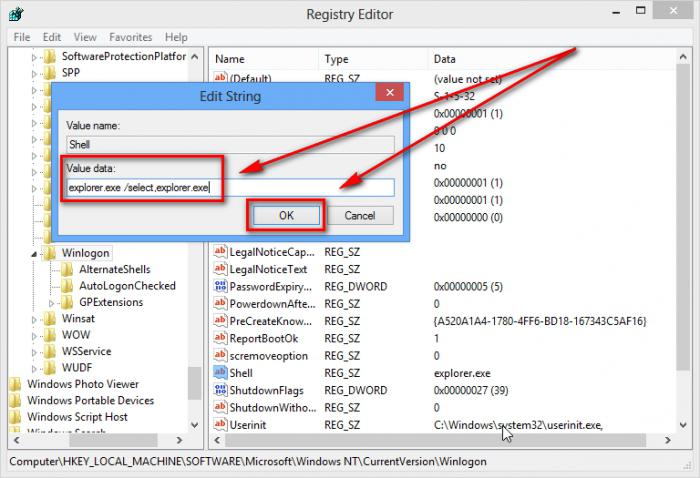 Um dies zu tun, um wieder die Website des Herstellers zu besuchen: dort auf jeden Fall sollte es Informationen darüber, welche Version von Windows unterstützt deren Anwendung. Beachten Sie, dass neue Versionen der Programme nicht bereits XP unterstützen, oder sie im eingeschränkten Modus ausgeführt werden. Dies gilt vor allem für moderne Browser, die einige der Funktionen können einfach nicht auf älteren Systemen implementiert werden. Als Ergebnis – Fehler in den führenden (insbesondere) und Fehlern Explorer.exe. Was bedeutet das? Ach, aber in diesem Fall ist es notwendig, oder den Internet-Browser ändern, oder schließlich mit verbessertem Explorer.exe auf eine neuere Version des Betriebssystemes aktualisieren. Anwendungsfehler in diesem Fall sofort verloren. Darüber hinaus sind die neuen Windows-Betriebssysteme deutlich Schutz vor bösartigen Programmen verbessert, so dass von den Angriffen von bösartiger Software, werden Sie auch zuverlässig geliefert werden.
Um dies zu tun, um wieder die Website des Herstellers zu besuchen: dort auf jeden Fall sollte es Informationen darüber, welche Version von Windows unterstützt deren Anwendung. Beachten Sie, dass neue Versionen der Programme nicht bereits XP unterstützen, oder sie im eingeschränkten Modus ausgeführt werden. Dies gilt vor allem für moderne Browser, die einige der Funktionen können einfach nicht auf älteren Systemen implementiert werden. Als Ergebnis – Fehler in den führenden (insbesondere) und Fehlern Explorer.exe. Was bedeutet das? Ach, aber in diesem Fall ist es notwendig, oder den Internet-Browser ändern, oder schließlich mit verbessertem Explorer.exe auf eine neuere Version des Betriebssystemes aktualisieren. Anwendungsfehler in diesem Fall sofort verloren. Darüber hinaus sind die neuen Windows-Betriebssysteme deutlich Schutz vor bösartigen Programmen verbessert, so dass von den Angriffen von bösartiger Software, werden Sie auch zuverlässig geliefert werden.